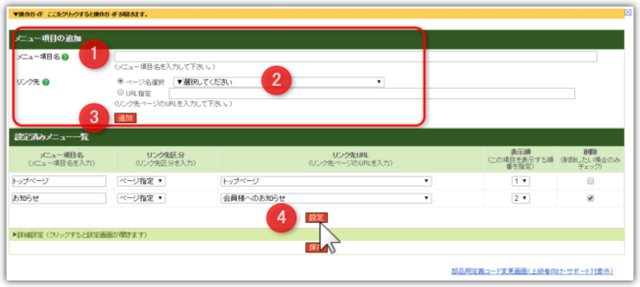スマホ用メニューを設定したい
※本手順は、ブログのスマホ表示設定を有効にした場合の設定です。
※ご契約により、スマホ表示機能の提供がない場合がございます。
スマホ用メニュー(画面左上)の項目は、「携帯用メニュー」で設定します。
パソコン用のサイドメニューとは別途設定する必要があります。
手順1) メニューの「ファーストビュー」を意識して構成を考えます
メニューをタップする(指で触る)と、画面いっぱいにメニューが表示されます。
スマートフォンの画面の大きさにより、
ファーストビュー※で表示できるメニュー数が異なります。
なるべく、比較的小さい画面でも表示できる上から7項目以内に、大事なメニューを配置するような構成を考えます。
※ 「ファーストビュー」とは、アクセス者がホームページを開いたときに、一画面でスクロールせずに見られる表示範囲のこと。
スマホ表示機能を有効にしたい
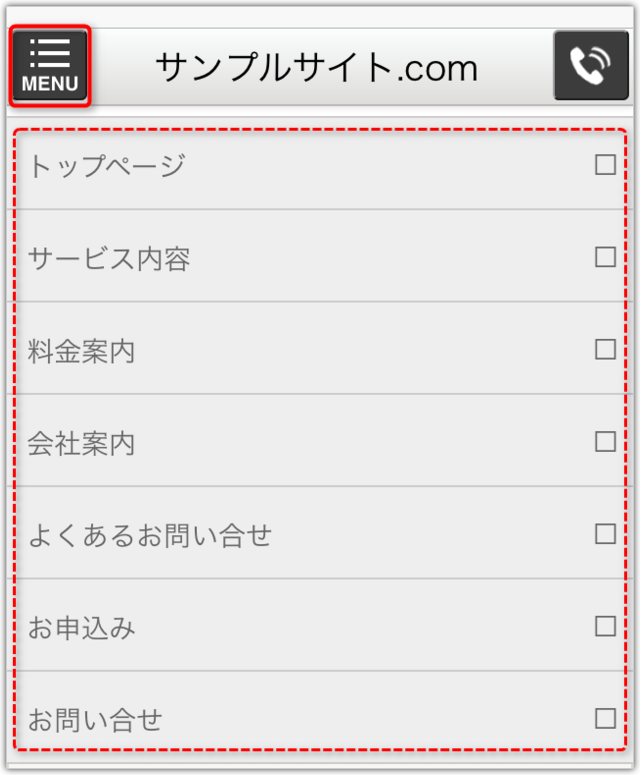
手順2)「携帯用メニュー」の編集画面を開きます
1.メニューの確認や調整は、
「携帯管理」-「レイアウト変更(携帯)」で行います。
2.メインエリアにある
「携帯用メニュー」をクリックします。

手順3)メニューの一覧を確認します
「設定済みメニュー一覧」を確認します。
足りないメニューを追加したり、並び順を変更したり、必要ないメニューは削除します。
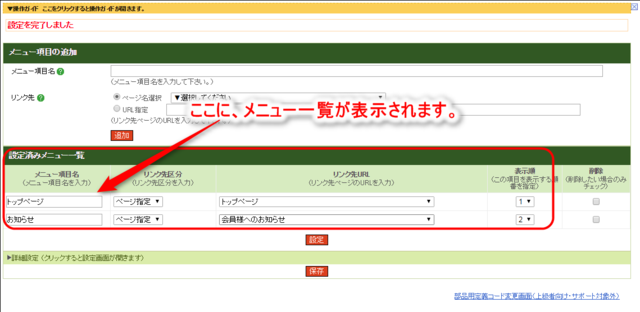
<メニューの削除>
メニューを削除したい場合は、
削除のチェックボックスにチェックを入れ、[設定]ボタンをクリックします。
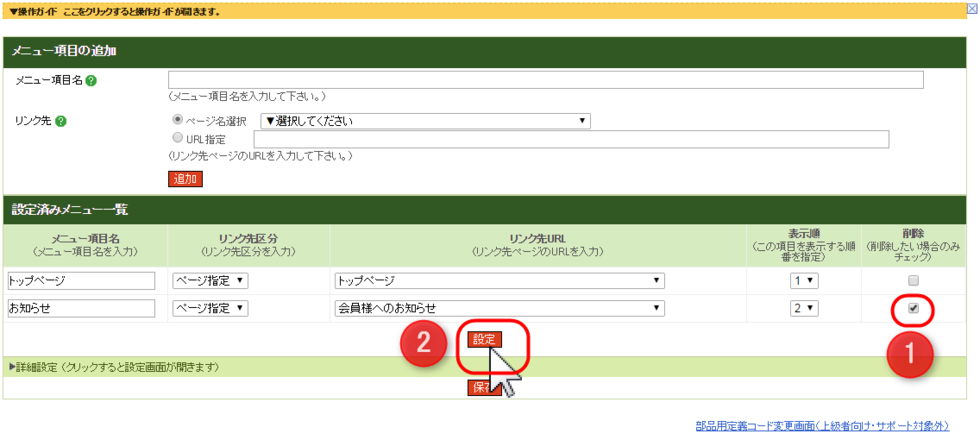
<メニューの変更>
メニューを変更したい場合は、
「メニュー項目名」を書き換え、
「リンク先URL」でリンク先のページを選択しなおします。
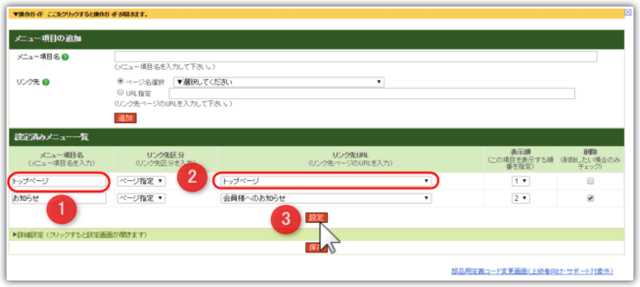
<メニューの順番変更>
メニューの並び順を変更したい場合は、「表示順」の番号を変更します。
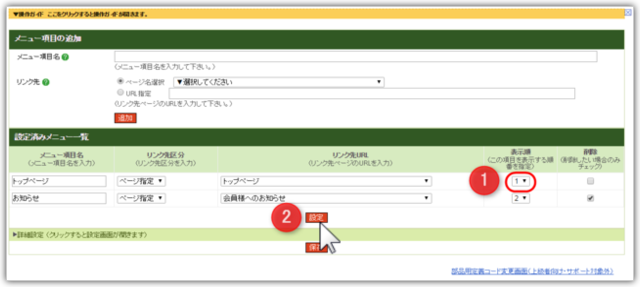
<メニューを追加する>
メニューを追加したい場合は、「メニュー項目の追加」部分で作業します。